- Free Video to MP3 Converter
- Как вырезать песню из видео с помощью Free Audio Editor
- Как вырезать звук из видео с помощью Pazera Free Audio Extractor
- Как вырезать музыку из видео с помощью VLC Media Player
- Онлайн сервис для извлечения музыкального содержимого: Online Audio Converter и Peggo
- Как вырезать музыку из видео с помощью Peggo
Free Video to MP3 Converter
Свободно распространяемый конвертер станет хорошим помощником для выполнения этой процедуры. Он способен вырезать звук со значительного количества форматов видеороликов и сохранить в формате mp3. Дополнительно он работает как аудио-конвертер – пережимает исходный аудиофайл в один из поддерживаемых форматов, кроме mp3.
- Загружаем приложение с официальной страницы http://www.dvdvideosoft.com/ru/products/dvd/Free-Video-to-MP3-Converter.htm .
- Устанавливаем, отказавшись от дополнительного софта, и запускаем программу.
- Кликаем по кнопке «Добавить файлы» и указываем полный путь к исходящему ролику, из которого необходимо извлечь звук.
- Задаем выходящие параметры аудио (папку хранения, формат, теги).

Бесплатный Конвертор mp4 в mp3 — Как извлечь Звук из видео за 2 минуты! В MP3 через VLC Media Player
LiveJournal
- Жмем «Конвертировать для копирования звуковой дорожки из видео в отдельный аудиофайл.
Как вырезать песню из видео с помощью Free Audio Editor
Бесплатный редактор аудиоконтента с широким набором функций и возможностью копирования аудиопотока с нескольких распространенных форматов видео в файл или для последующего редактирования.
- Переходим по адресу free-audio-editor.com/index.htm и загружаем приложение.
- В главном меню утилиты жмем кнопку «Import From Video», как показано на скриншоте.

LiveJournal
- В окне выбора документов указываем путь к файлу(-лам), аудио из которого необходимо вырезать.
- Выбираем совершаемую над данными операцию («Audio» ® «To MP3»).
- Задаем каталог хранения выходящего аудио, затем указываем его формат и поток.

LiveJournal
Как вырезать звук из видео с помощью Pazera Free Audio Extractor
Свободно распространяемый программный продукт от Pazera Software позволяет вырезать музыку из фильма без пережатия – качество извлекаемого аудиопотока останется оригинальным. Приложение широко используется среди пользователей, занимающихся непрямым видеомонтажом, чтобы извлечь звуки из фильмов, нужные им для завершения очередного проекта.
На странице загрузки www.pazera-software.com/products/audio-extractor располагается портативная (не требующая инсталляции) редакция утилиты. После загрузки распаковываем полученный архив в удобное место.
Простой понятный интерфейс позволяет вытащить звук из видео большинству дилетантов в этом деле.
Как Извлечь Аудио или Звук из Видео / Как Вырезать из Видео Музыку в Формате MP3
- Кликаем «Add files…», чтобы открыть исходящее видео.
- В панели справа задаем требуемые параметры получаемого аудиопотока, место его хранения и формат.
В «Additional settings» можно задать время начала и окончания захвата звуковой дорожки, что является огромным преимуществом утилиты перед аналогами.
Источник: pcyk.ru
Как из видео вырезать музыку и сохранить?




Часто на форумах пользователи задают вопрос: «Можно ли вырезать музыку из видео и какие инструменты для этого нужны?» Данная статья является инструкцией по извлечению аудиоматериалов при помощи самых популярных инструментов.
AVS Video Converter
AVS Video Converter — приложение, которое в первую очередь предназначено для изменения формата и качества видеофайлов, но вырезать из видео музыку и сохранить ее на компьютер тоже способно.
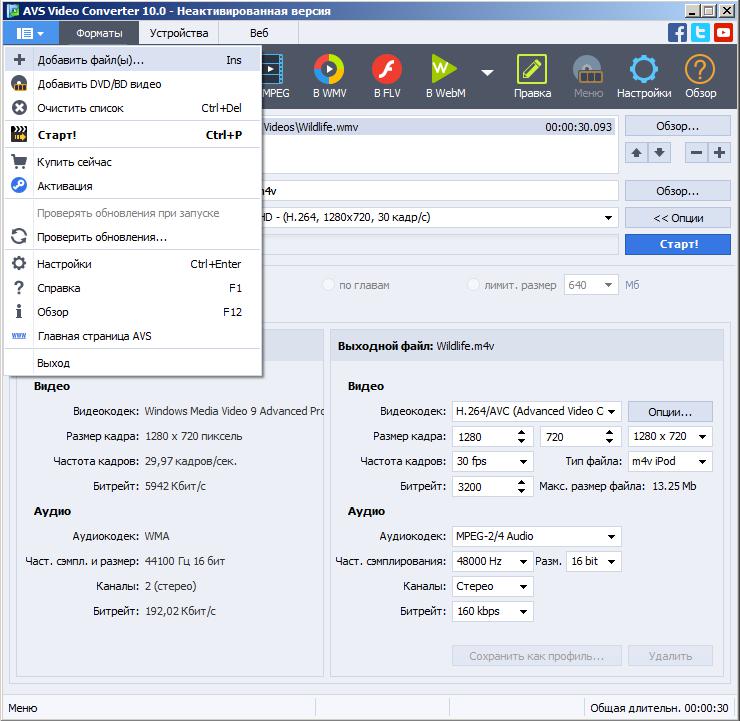
Для извлечения аудиодорожки выполните следующие действия:
- Скачайте утилиту. Загружайте ПО только с ресурса разработчика. В ином случае велик риск заражения ПК вирусом.
- Установите программу. Установщик стандартен, поэтому с процедурой инсталляции справится даже неопытный пользователь.
- После установки запустите приложение, дважды кликнув по его иконке.
- Нажмите на кнопку в виде книжки, чтобы открыть меню. Она находится в верхнем левом углу основного окна программы.
- В выпавшем меню кликните по пункту «Добавить файлы».
- После добавления видео в проект щелкните по надписи «Опции». В левой части появившейся области выберите дорожку, которую следует извлечь из видео. Если в ролике только одна звуковая дорожка, выполнять этот пункт не требуется.
- Щелкните по значку с надписью «Правка».
- Нажмите на иконку, под которой находится надпись «Экспорт аудио».
- В открывшемся диалоге задайте имя будущего файла, директорию сохранения и формат.
- Кликните по «Сохранить».
- По завершении процесса утилита предложит продолжить работу или открыть каталог с извлеченным аудио.
Недостаток у программы только один — малое количество форматов сохранения звука.
Freemake Video Converter
Freemake Video Converter — еще один конвертер, который позволяет вырезать музыку из видео. Его интерфейс полностью русифицирован, а сама программа проста в использовании.
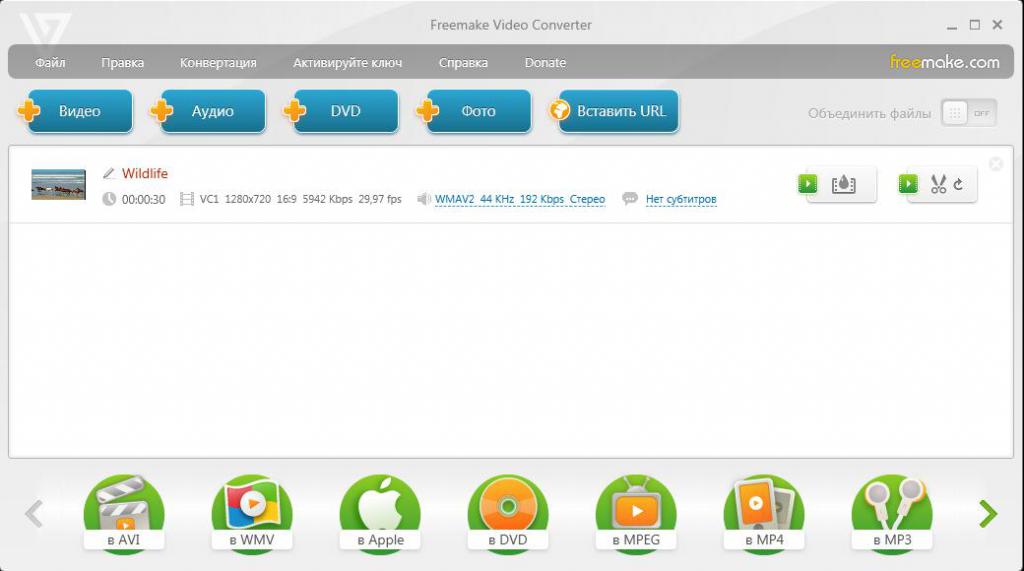
Итак, для извлечения аудиоинформации из видеоролика выполните следующие действия:
- Загрузите дистрибутив программы на ПК. Для этого посетите сайт разработчика.
- Проинсталлируйте программу. Будьте внимательны: на последнем шаге установки будет предложено установить несколько рекламных продуктов. Просто снимите галочки, чтоб они не загрузились в систему.
- Запустите утилиту, а в главном окне кликните по иконке, под которой находится текст «Видео».
- Откроется стандартный диалог, где нужно будет выбрать видео, из которого впоследствии экспортируется звук.
- В нижней части экрана кликните по значку с надписью «В MP3».
- В развернувшемся окне укажите битрейт аудио и директорию, в которую будет сохранен звуковой файл. Кликните по «Конвертировать». По завершении операции программа уведомит пользователя сообщением об успехе.
- После этого приложение можно закрыть.
MKVToolNix
Обычно приложения, которые экспортируют аудио из видео, не просто извлекают дорожку из файла, а еще и производят конвертирование. Но что делать, если нужно музыку из видео вырезать без конвертирования? Для получения исходных аудиоданных без изменения их формата используйте программу MKVToolNix.
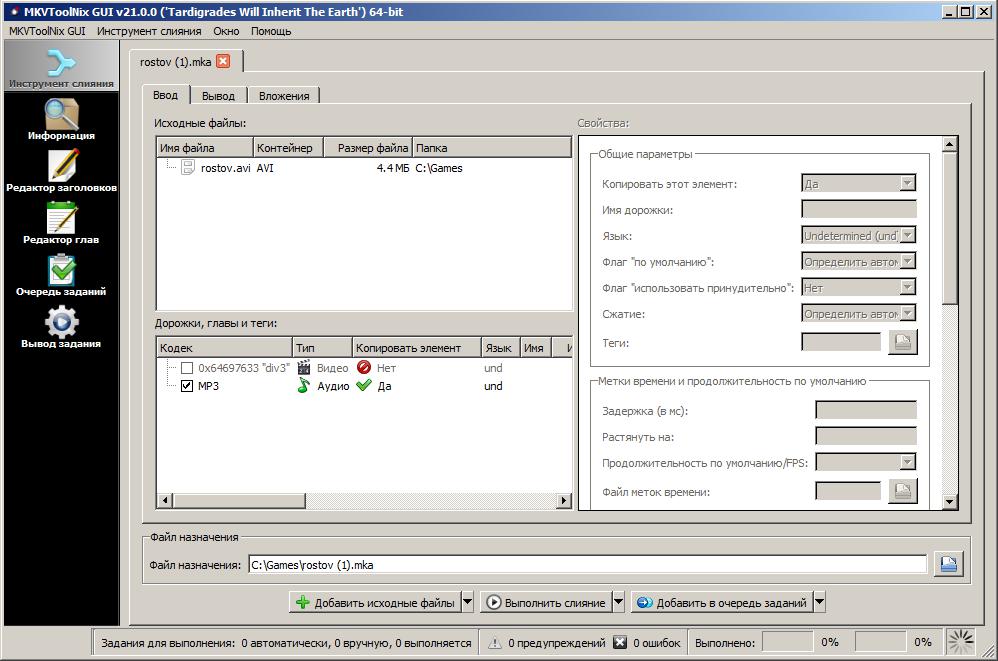
Чтобы извлечь звук, следуйте инструкции:
- Скачайте утилиту с официального ресурса производителя и установите ее в систему.
- Запустите программу.
- В левой части главного окна утилиты кликните по значку с текстом «Инструмент слияния».
- На вкладке «Ввод» кликните правой кнопкой мыши внутри области под названием «Исходные файлы», а в выпавшем меню щелкните по «Добавить».
- В области «Дорожки, главы и теги» снимите галочки с ненужных видео и аудиодорожек.
- Кликните по кнопке с текстом «Выполнить слияние».
- Операция начнет выполняться. Следить за ее ходом можно, кликнув мышью по иконке с подписью «Вывод задания». Когда операция завершится, здесь напротив строки «Состояние» появится надпись «Завершено успешно».
- По завершении извлечения программу можно закрыть.
Учтите, что извлеченный таким образом звук с большой вероятностью не будет проигрываться на мобильных устройствах, DVD-плеерах и TV-приставках.
Онлайн-сервисы
Вырезать музыку из видео можно, не инсталлируя на компьютер специальные инструменты. Сегодня в интернете полным-полно сервисов, которые выполнят эту процедуру на своих серверах. Например, чтобы вырезать аудио из видеоролика при помощи сайта online-audio-converter, выполите следующие действия:
- Зайдите на сайт.
- Кликните по кнопке «Open Files».
- Выберите файл, из которого хотите извлечь аудиотрек. После начнется его загрузка на сервер сервиса.
- По завершении загрузки выберите желаемый формат и битрейт аудио.
- Нажмите на кнопку «Convert».
- Когда конвертирование завершится, на экране появится ссылка «Download». После клика по ней начнется скачивание конечного файла.
Как вырезать музыку из видео программой «Аудиомастер»?
Приложение «Аудиомастер» — сложная система для редактирования аудиоматериалов. Но помимо редактора звука, в нее встроена функция извлечения аудиоинформации из видеофайлов.
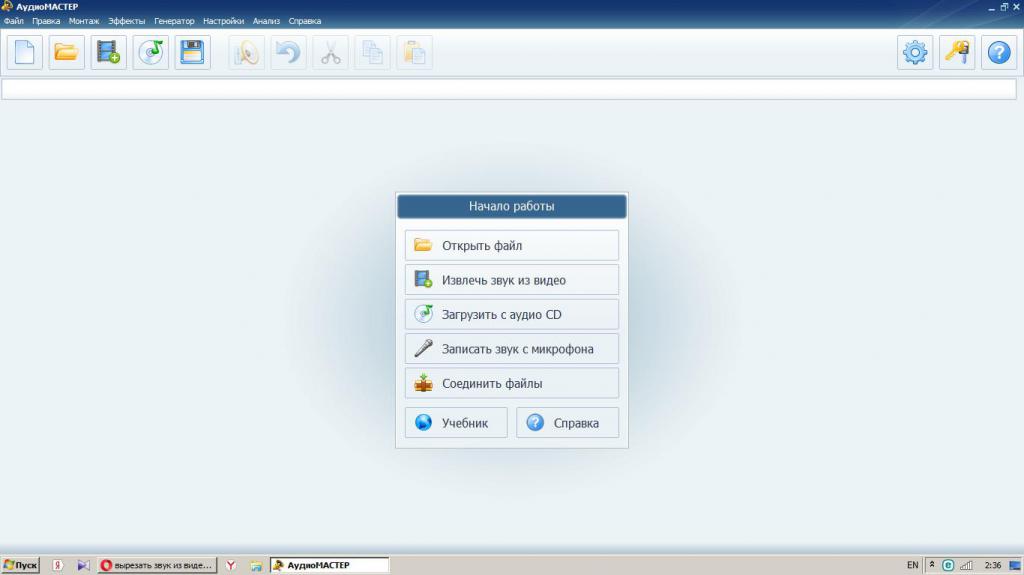
Для экспортирования звука приложением «Аудиомастер» выполните следующие действия:
- Скачайте утилиту с официального ресурса разработчика и установите ее.
- Запустите приложение.
- В главном окне программы кликните мышью по кнопке с текстом «Извлечь звук из видео».
- Затем щелкните по большой иконке в виде папки. Под ней находится надпись «Выберите видеофайл». Откроется стандартный диалог выбора файлов, при помощи которого и следует указать, из какого видеоролика будет выполняться извлечение аудиоданных.
- Выберите формат будущего аудиофайла.
- Слева внизу в выпадающем меню укажите качество: низкое — файл будет занимать меньше места на накопителе, высокое — позволит выполнить извлечение с минимумом искажений. Здесь же можно переместить ползунки для указания начала и конца трека. Это очень удобно, если необходим только фрагмент аудио.
- Теперь остается только кликнуть по кнопке «Извлечь звук» и указать место сохранения конечного файла.
- По завершении процесса на экране отобразится частотно-временная диаграмма аудио. Теперь программу можно закрыть.
Экспорт аудио из видеороликов на мобильных устройствах
Как из видео вырезать музыку и сохранить ее, если под рукой нет компьютера? Для этой операции можно использовать и мобильное устройство, при условии что видеоролик находится на его встроенном накопителе. Одна из лучших программ, которая поможет выполнить такую операцию, — Video to Mp3.
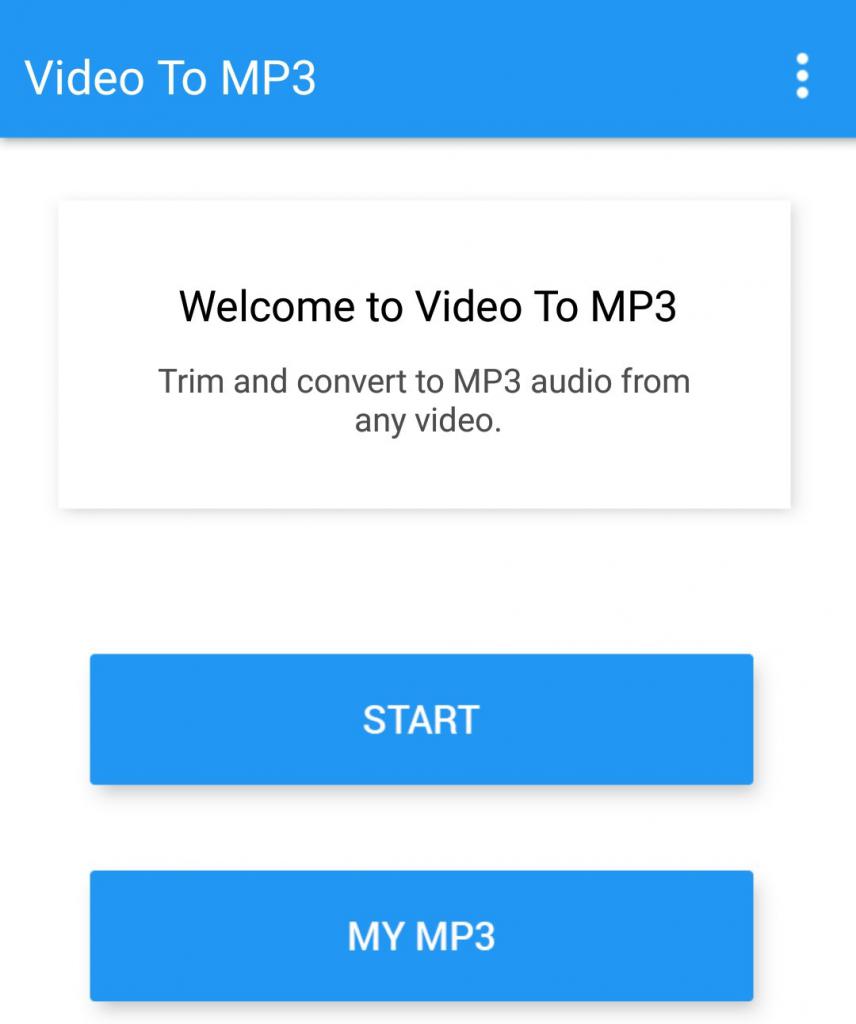
Для извлечения аудиоданных из видео на мобильном устройстве под управлением ОС Android выполните следующие действия:
- Установите программу из репозитория «Play Маркет».
- Запустите ее.
- В главной области приложения тапните по надписи «Start».
- Выберите видеофайл.
- При необходимости переместите иконки в виде ножниц, находящихся на временной полосе. Левый значок указывает место начала будущего аудиофайла, правый — его конец.
- Для начала экспортирования аудио тапните по надписи «Create».
- Когда процесс извлечения звука завершится, музыку можно будет прослушать в любом плеере, установленном на телефоне.
К недостаткам программы можно отнести скорость работы. Чтобы вырезать музыку из видео большого объема, придется затратить немало времени.
Источник: fb.ru
Извлекаем аудио из видео
При просмотре видео иногда возникает желание скачать музыку и/или мелодию, которая там играет. Также в определённых ситуациях может потребоваться вырезать аудиодорожку полностью.

Имеющиеся способы
К счастью, современный пользователь не обделён в выборе способов для извлечения аудиодорожек. Вы можете использовать как онлайн сервисы, которые специализируются на этом или специальные программы для редактирования видео. Рассмотрим каждый из вариантов подробнее.
Извлечение аудио из видео онлайн
Сервисы, речь о которых пойдёт ниже, подойдут для большинства пользователей, так как не требуют каких-либо знаний в видеомонтаже и смежных областях. Всё происходит достаточно быстро и просто. Однако имеются определённые ограничения на размер файла, продолжительность видео, количество одновременно обрабатываемых файлов и т.д.
Рассмотрим несколько сервисов, предоставляющих подобные услуги на бесплатной основе.